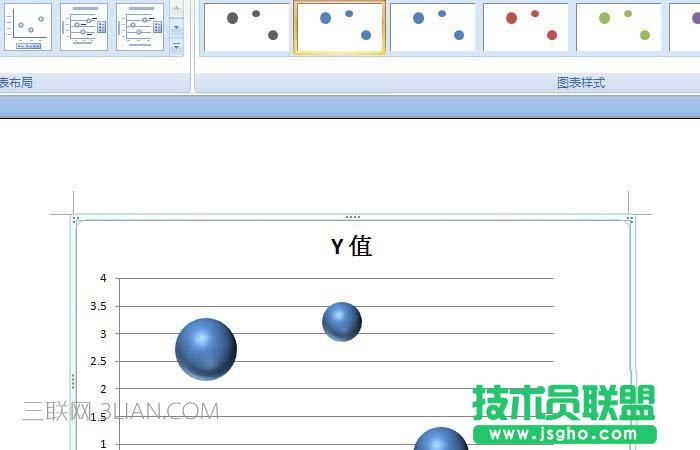1、 打开一个word的文件,鼠标左键单击菜单【图表】>>【图表列表】,可看到下拉列表中有很多图表,如下图所示。
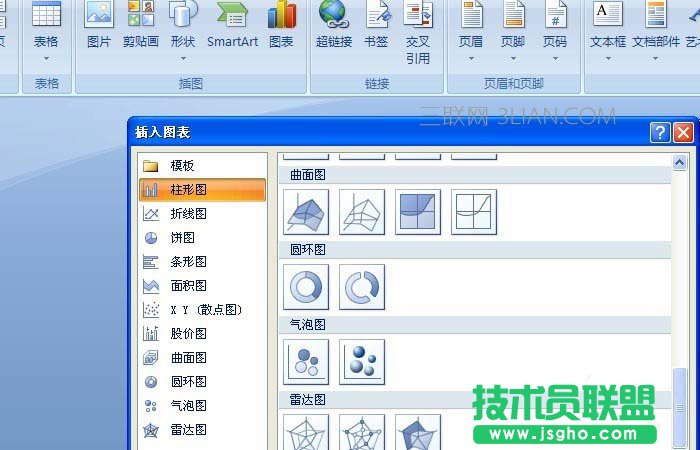
2、鼠标左键单击菜单【图表】>>【散点图】,鼠标左键拖动散点图,可调节散点图的大小,如下图所示。
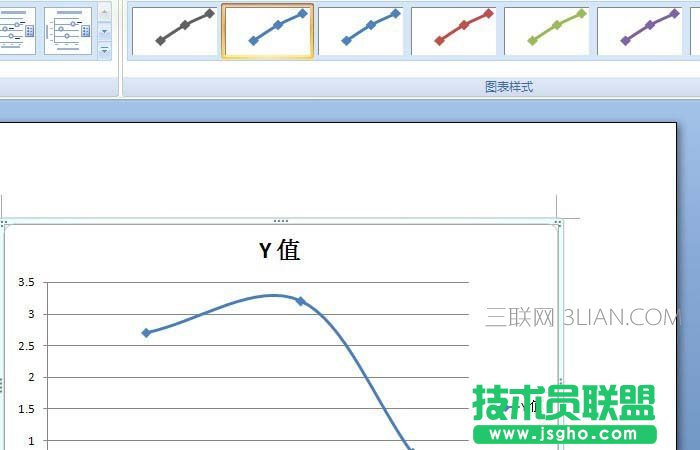
3、鼠标左键单击菜单【图表】>>【股价图】,鼠标左键拖动股价图,可调节股价图的大小,如下图所示。
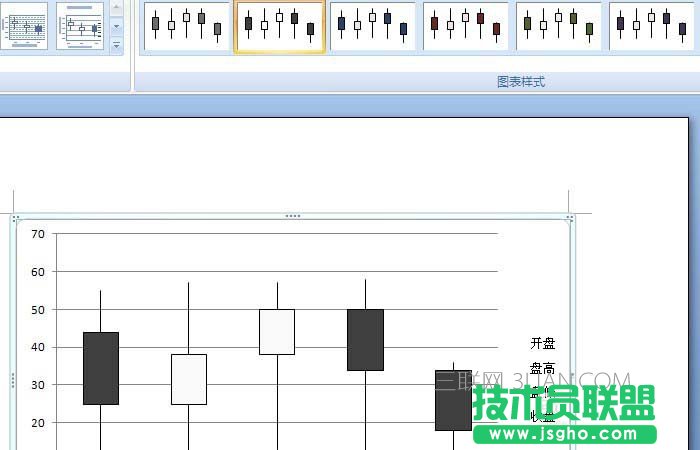
4、鼠标左键单击菜单【图表】>>【曲面图】,鼠标左键拖动曲面图,可调节曲面图的大小,如下图所示。

5、鼠标左键单击菜单【图表】>>【圆环图】,鼠标左键拖动圆环图,可调节圆环图的大小,如下图所示。
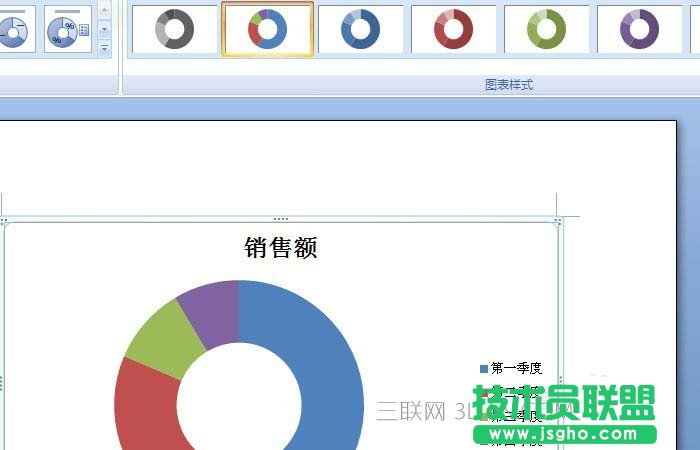
6、鼠标左键单击菜单【图表】>>【气泡图】,鼠标左键拖动气泡图,可调节气泡图的大小,如下图所示。